官网: https://www.tenable.com/downloads/nessus?loginAttempted=true

64位及32位系统是这两个
双击安装程序,点击next 进入下一步

选择接受许可协议,点击next进入下一步

路径选择,想要改变点击change,最好自己创建一个安装目录,因为默认的安装目录会出现隐藏文件夹的情况



安装过程中会提示我们是否完全删除这个文件夹里面的内容,选择是,以免后续出问题





此时会自动跳转到web页面 https://localhost:8834/
继续操作

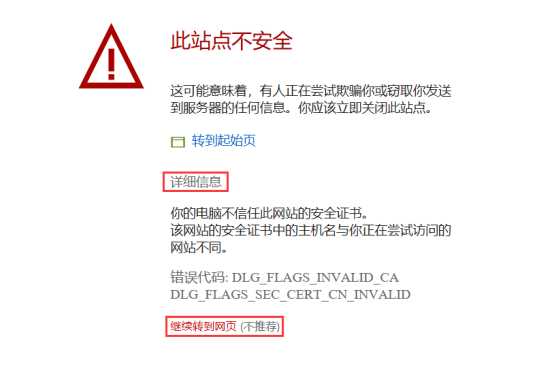
选择Managed Scanner,点击Continue进入下一步
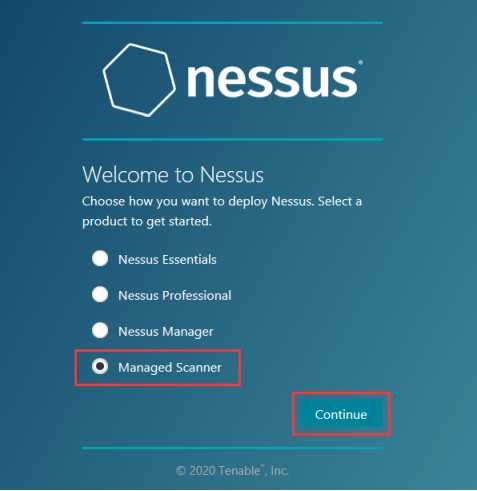
选择Tenable.sc


等待安装
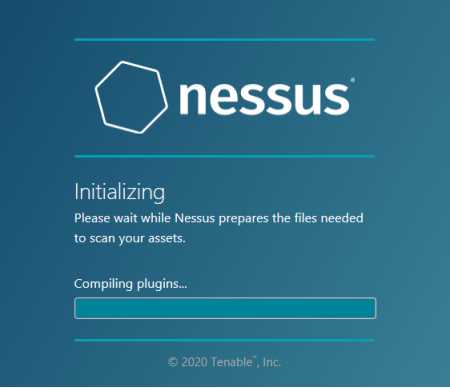
安装结束会进入页面,这是没破解的,不能使用
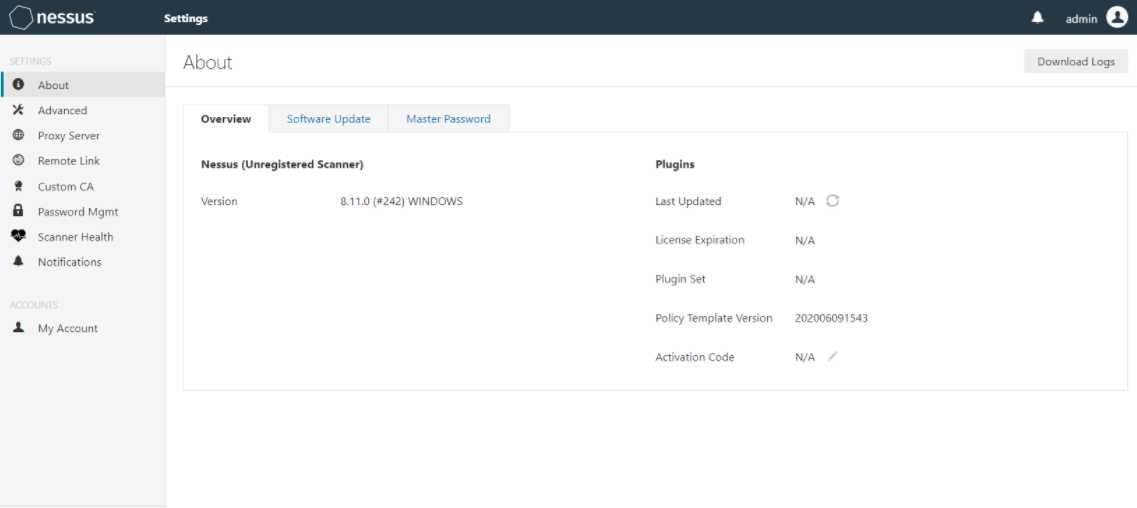
把插件放到安装目录下

将nessus和plugins文件下的plugin_feed_info.inc替换掉


将下面的代码放入上述两个文件里

运行输入services.msc打开服务,找到Tenable Nessus,选择重启动此服务

ps:重启的时候,看着刚才替换的那两个文件,看是否有变化,有的话赶紧改成正确的
之后,以管理员身份打开cmd命令行
使用cd命令进入Nessus目录(安装目录)
nessuscli update all-2.0.tar.gz
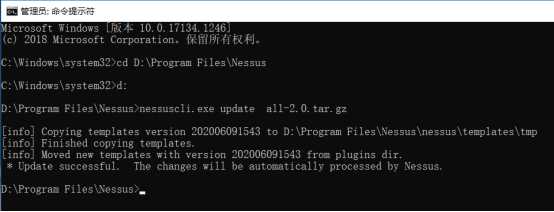
安装成功会发现,web页面左上角多了scans选项

使用教程
点击新建扫描

选择基本网络扫描

选择Plugins,可以看见这里有很多插件,如果没有安装插件这里面是空白的,如果到这一步还是空白的话,说明没有破解成功哦

新建一个扫描,要设置名字,目标地址,然后点击发射
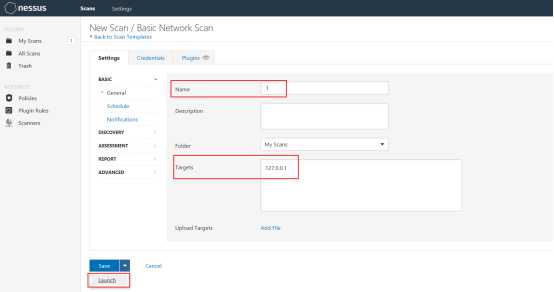
可以扫描出信息,才说明成功哦,如果几秒就结束了,那还是失败的,安装路上要多来几次,不要怕麻烦,静下来思考一下人生,然后再尝试。
以上是64为Windows10环境下的安装教程,如果要安装win下32位的环境怎么办呢,下面将是32位破解过程
Windows下Nessus的安装及破解教程(64位+32位)
原文:https://www.cnblogs.com/dummersoul/p/13755787.html